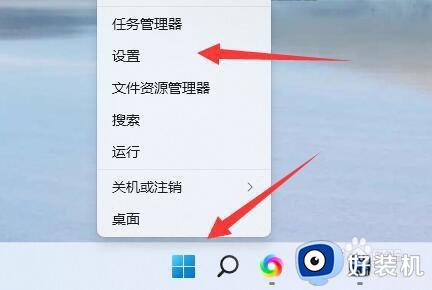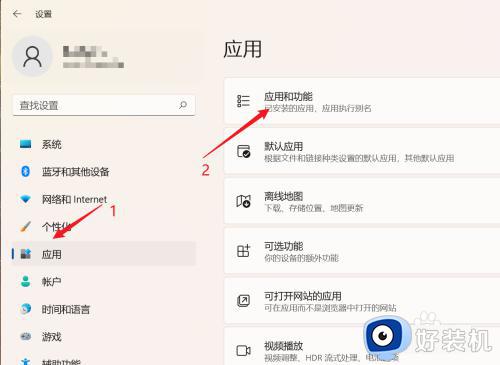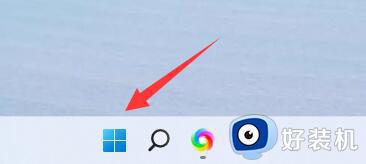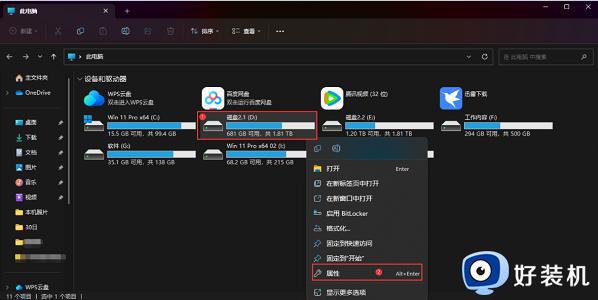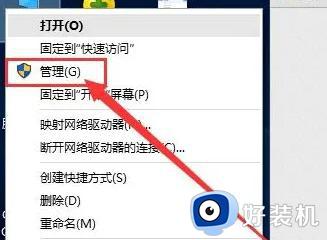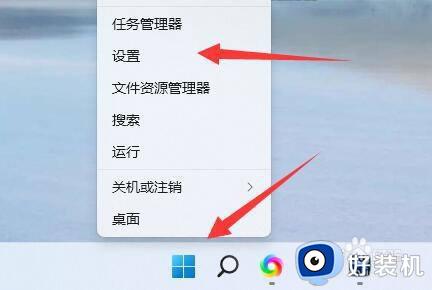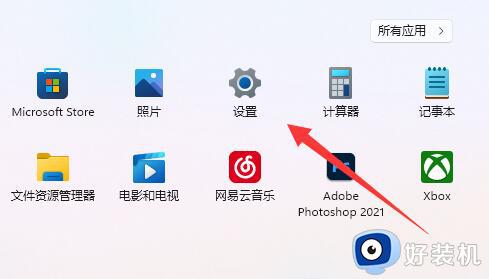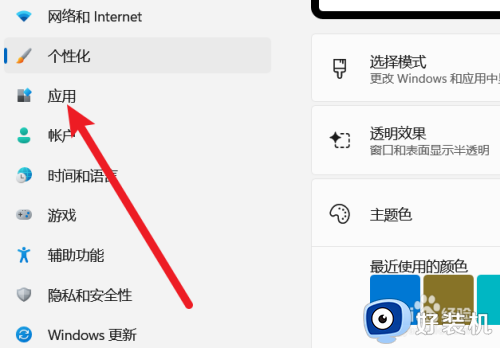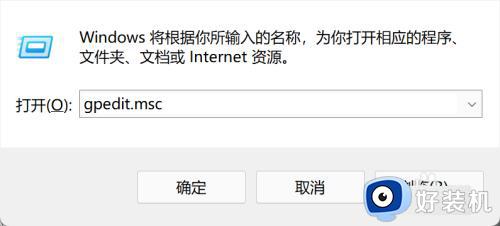win11调整安装权限的具体教程 win11怎么修改安装权限
时间:2023-08-04 15:06:59作者:zheng
我们在使用win11电脑的时候都会安装各种应用程序,但是有些时候可能会出现应用程序安装包无法打开或者提示安装失败的问题,这可能时win11电脑的安装权限被设置为只允许应用商店安装,这该如何调整呢?今天小编就教大家win11调整安装权限的具体教程,如果你刚好遇到这个问题,跟着小编一起来操作吧。
推荐下载:windows11系统
方法如下:
1、首先右键“windows图标”,打开“设置”
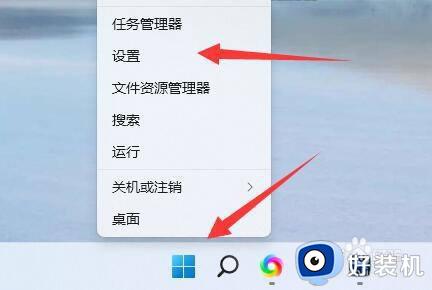
2、然后在左边找到并打开“应用”
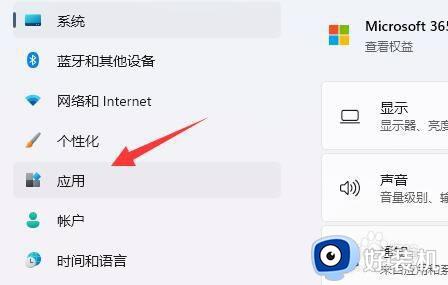
3、接着打开最上面的“应用和功能”设置。
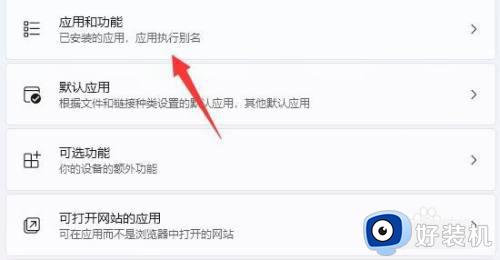
4、打开后,找到“选择获取应用的位置”
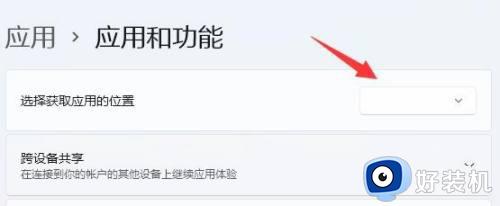
5、在其中就可以修改设置win11安装权限了。
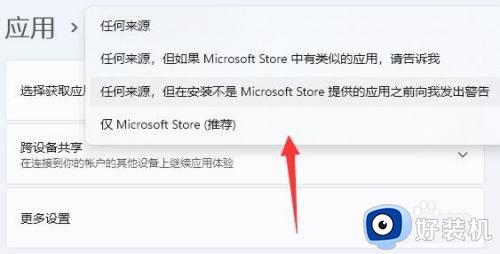
以上就是关于win11调整安装权限的具体教程的全部内容,还有不懂得用户就可以根据小编的方法来操作吧,希望能够帮助到大家。